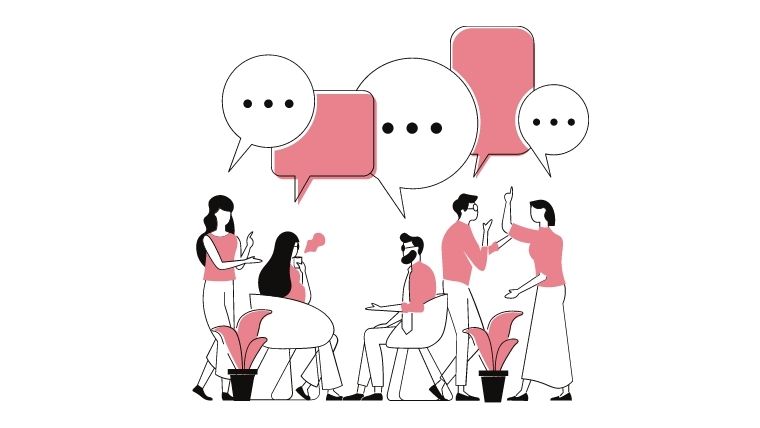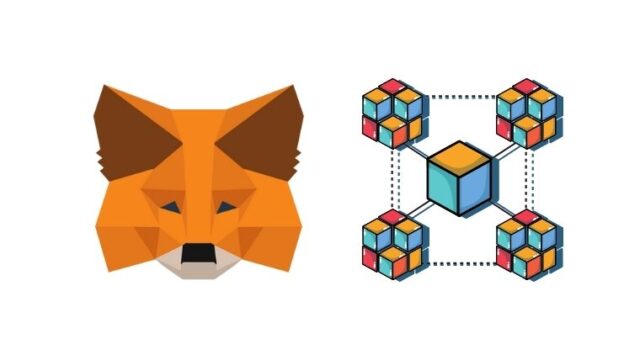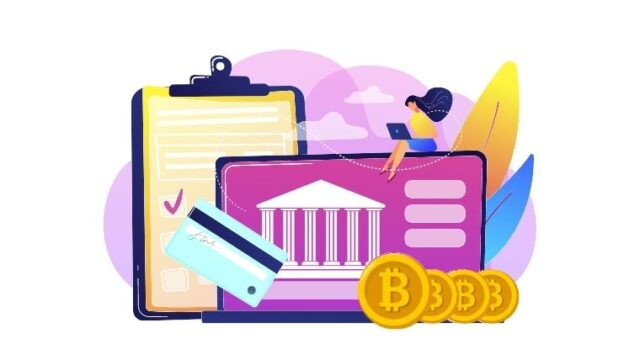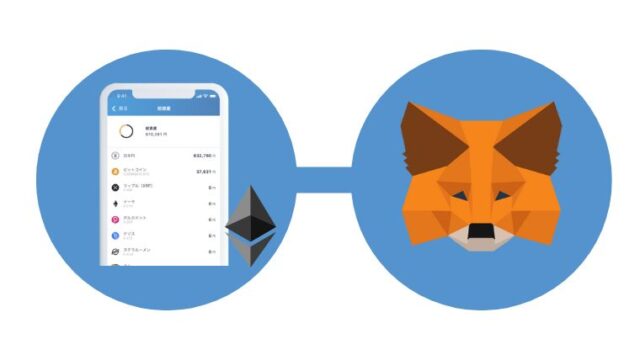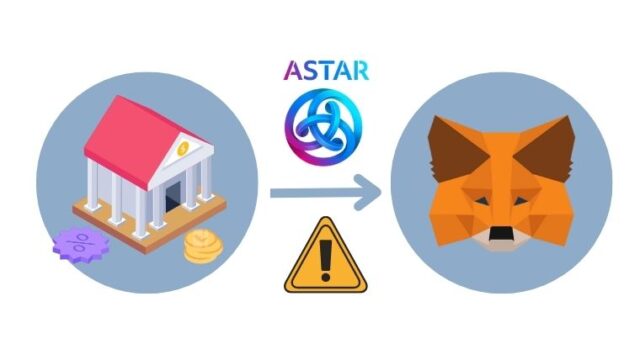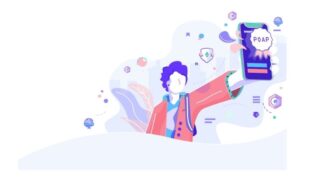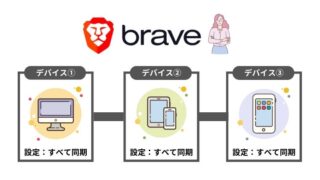この記事では、bitFlyer(ビットフライヤー)で暗号資産のETH(イーサリアム)の買い方を知り、ウォレットであるMetamask(メタマスク)に送金するまでの流れを解説します。
最初に言っておくと、bitFlyer(ビットフライヤー)は、暗号資産を扱うなら超オススメの取引所です。
- イーサリアムが手数料の安い取引所「bitFlyer Lightning」で買える
- Webブラウザの「Brave」とリンクして暗号資産「BAT」が貯まる
- クレカと連携してビットコインが貯まるサービスも開始
ここまでいい条件が揃っているのは、なかなかないです。
僕も利用中!
日本初ということで、申し込んだらもう届きました🙌
ビットコインが貯まるクレカが、ビットフライヤーから誕生😊
楽天とかの方がポイントを見れば、いーんだろうけど、とりあえずやってみる派なので、体験してみまっす💪
申し込み方法や還元率については、こちら💁♂️https://t.co/su1uegMnOX pic.twitter.com/TBmQ96W4O0
— フォン | cryptofon.eth | 初心者専用ブロガー (@arafon40) December 17, 2021
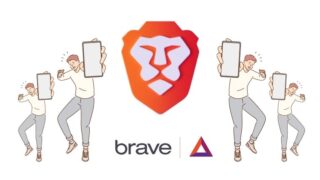
ビットフライヤーでイーサリアムを買って、メタマスクに送金する方法
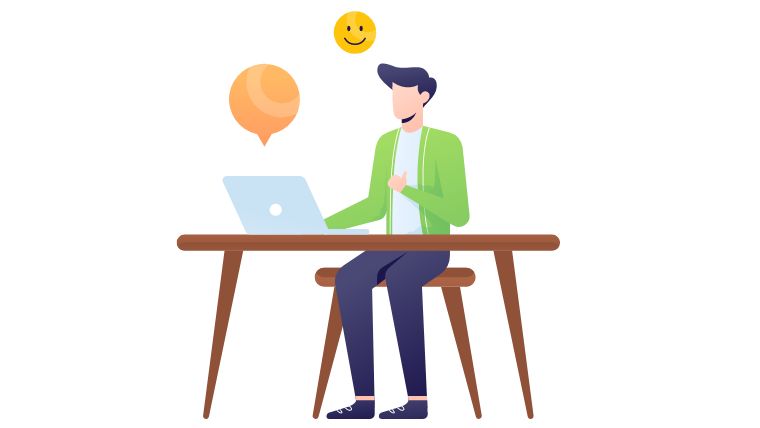
さっそく、ビットフライヤーでイーサリアムを買って、メタマスクに送金する方法を順番に解説していきます。
ビットフライヤー(bitFlyer)で口座開設をする
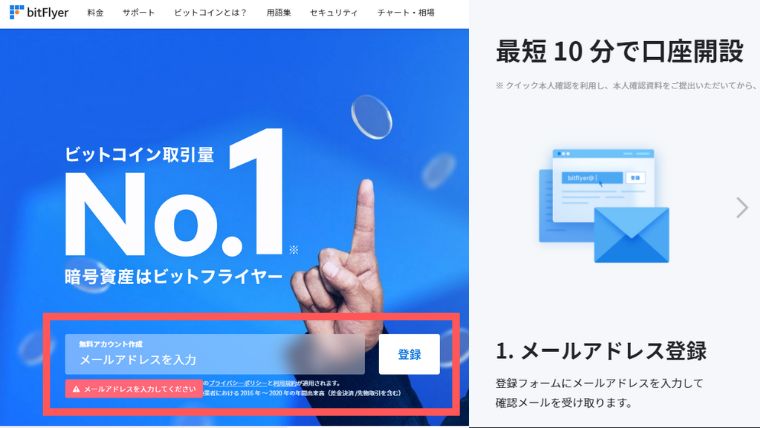 画像出典:bitFlyerより
画像出典:bitFlyerより
まずは、ビットフライヤー(bitFlyer)で口座開設です。
手元には、運転免許証かマイナンバーカードを用意しておきましょう。
開設手順は、【一番ビビってる人専用】仮想通貨初心者の始め方<リスク回避特化版>で画像付きで紹介しています。
スマホの二段階認証アプリ「Google Authenticator」を使った、二段階認証設定も必ず済ませておきましょう。
ビットフライヤー(bitFlyer)に日本円を入金する
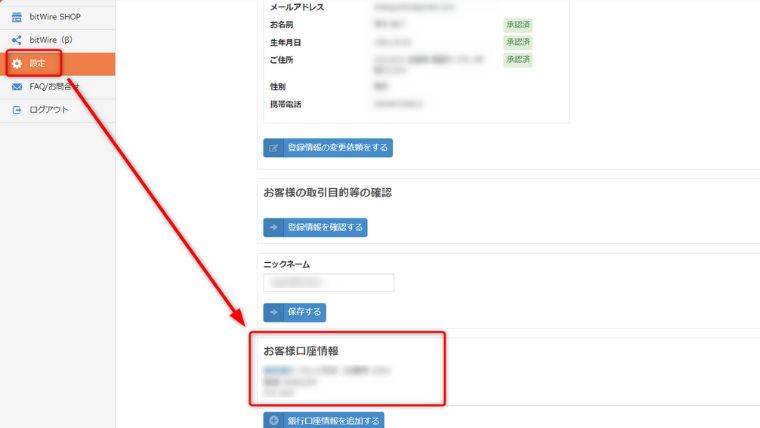 画像出典:bitFlyerより
画像出典:bitFlyerより
次に、ビットフライヤー(bitFlyer)に日本円を入金します。
「設定」→「お客様口座情報」に連携させたい銀行(インターネットバンキング可!)を入力しましよう。
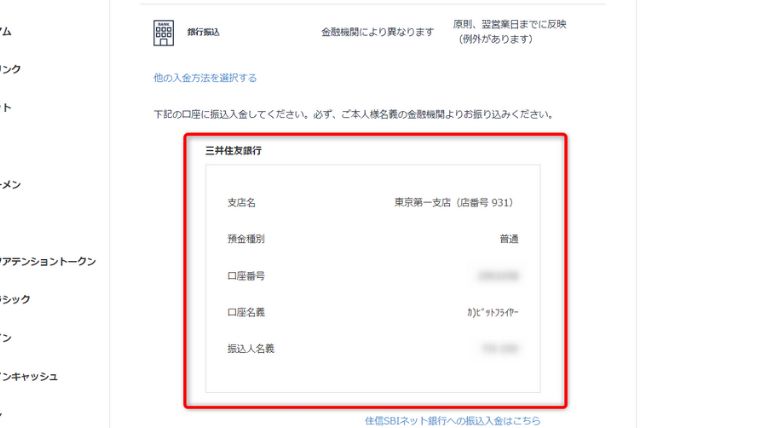 画像出典:bitFlyerより
画像出典:bitFlyerより
「入出金」→「日本円」→「入金」で、振り込み元の金融機関を選択。
例えば、銀行振込だと、このように表示されるので、この口座に振り込めばOK。
- 振込口座番号は一人一人違う
- 振込手数料は自分で負担(料金はあなたの銀行次第)
- 原則、翌営業日までに反映
- イオン銀行、ペイジーまたはコンビニからの入金は、入金額相当の資産の移転において、7日間制限される
bitFlyer LightningでETH(イーサリアム)を買う
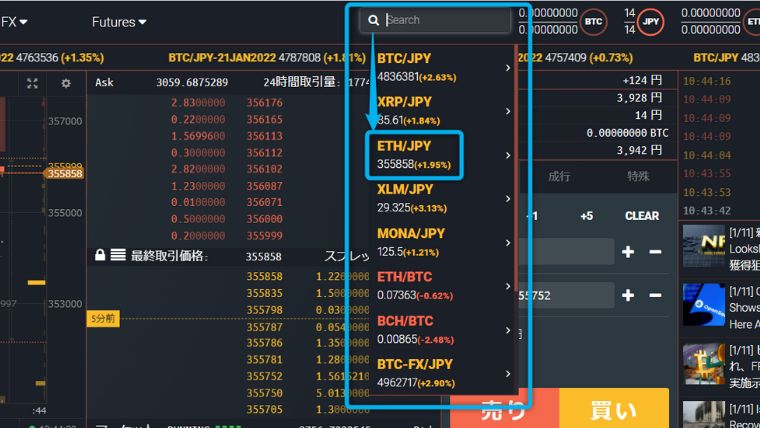 画像出典:bitFlyerより
画像出典:bitFlyerより
日本円が入金できたら、bitFlyer LightningでETH(イーサリアム)を買いましょう。
左側メニュー項目から「bitFlyer Lightning」へ。
ETH(イーサリアム)は便利な通貨で、特にOpenseaなどのNFTマーケットプレイスでは専用通貨としてそのまま使われます。
「bitFlyer Lightning」→検索窓から「ETH/JPY」
「指値」→欲しい「数量(枚数)」→いくらで欲しいかの「価格」→「買い」で入力します。
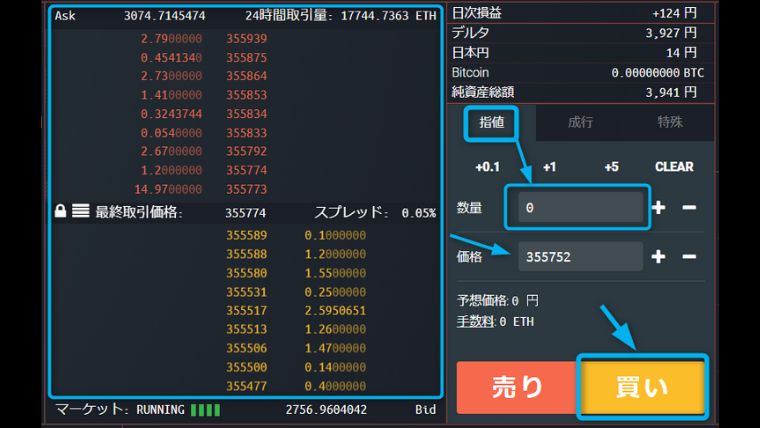 画像出典:bitFlyerより
画像出典:bitFlyerより
この画像の場合では、「355773」で売りたい人がいて、買いたい人にとっては、一番高い価格となります。(「355589」が買いたい人の最高値提示なので)
なので、これよりも低い指値で入力して買うのが一般的ですが、あまりに安くするとなかなか売り手も現れないため、いつまでたっても取引が成立しません。
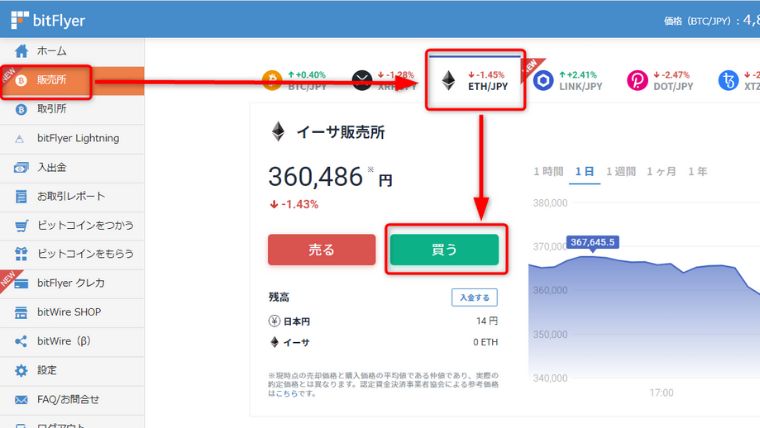 画像出典:bitFlyerより
画像出典:bitFlyerより
bitFlyer LightningでETH(イーサリアム)を買うのが難しいと感じた人は、「販売所」→「ETH/JPY」で買うこともできます。
とても簡単に買えて手数料もかかりませんが、販売価格は少し割高になります。
※最新の手数料情報などは、公式サイトで確認してください。
→『手数料一覧・税』
メタマスク(Metamask)のインストールと使い方
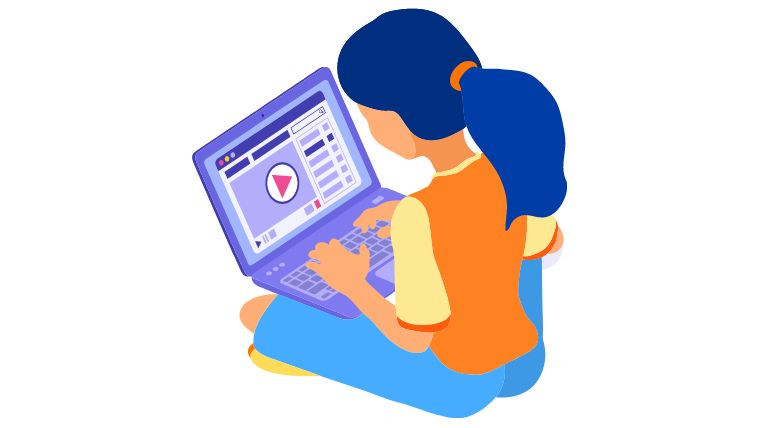
ETH(イーサリアム)が手に入ったら、NFTやDe-Fiでの資産運用、メタバースなどを体験したいですよね?
利用するには、ETH(イーサリアム)をお財布に入れて、各サービスに接続するのです。
そのお財布が「メタマスク(Metamask)」になります。
メタマスク(Metamask)のインストールと注意点<重要>
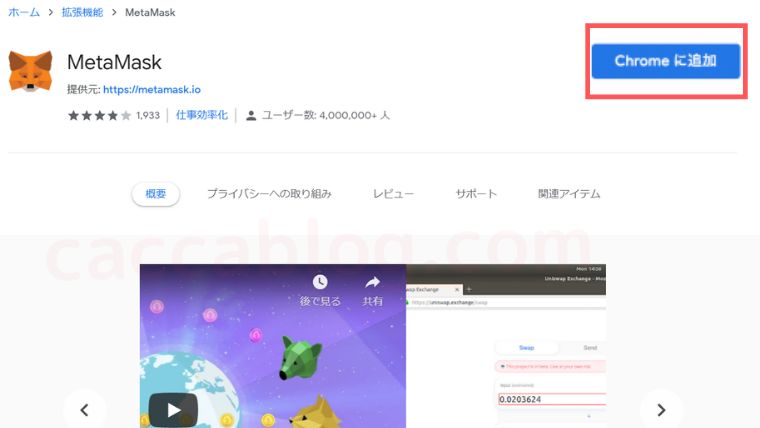
メタマスク(Metamask)のインストールはコチラ。
デジタル財布のMetamaskは、PCのブラウザにインストールします。
偽のURLでウォレット作らせて、入金後に中身を盗む事件もあるので気をつけましょう。
これは公式なので大丈夫です。
OpenSeaと検索して1番上に出てくる「広告」と着いたURLが詐欺サイトになってるとのこと。OpenSeaを利用してる人は気をつけてください!!😨
※メタマスクのシーフレーズはなんと言われても教えてはいけません🙇♂️ https://t.co/IpfAfSQwWD— にじてん@NFT×ブログで稼ぐ🌈 (@nijiten_) October 12, 2021
ダウンロードを押すと、Chromeウェブストアへ。
画面右上の「Chromeに追加」→「拡張機能を追加」をクリック。
以上でメタマスクのインストールは終了。
メタマスク(Metamask)の設定で気をつけること
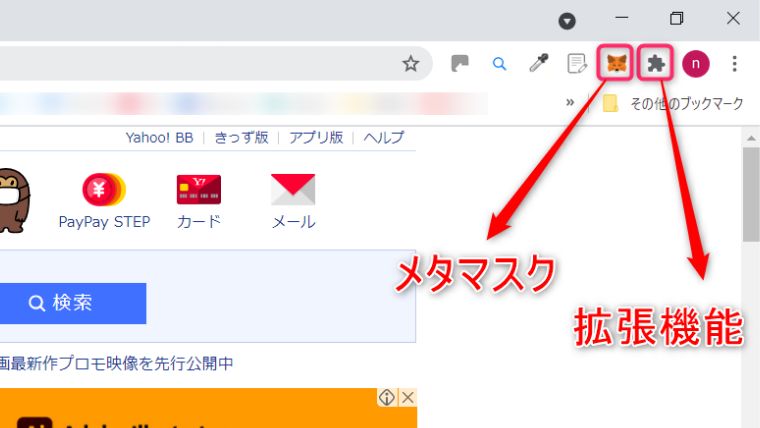
インストールしたメタマスクは、ブラウザ右上の拡張機能にキツネのアイコンで表示。
なければ、拡張機能の中に入っています。
1:メタマスクのパスワード設定
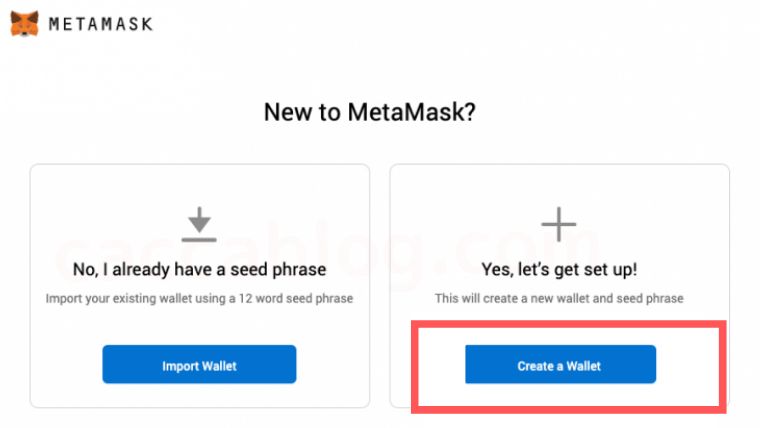
ウォレット作成は「Create a Wallet」をクリック。
Create Passwordと出るので、8文字以上のパスワードを考えて入力する。
複雑なものの方が安全です。
パスワードはメモっておきましょう。
2:シークレットバックアップフレーズの保存は必須!
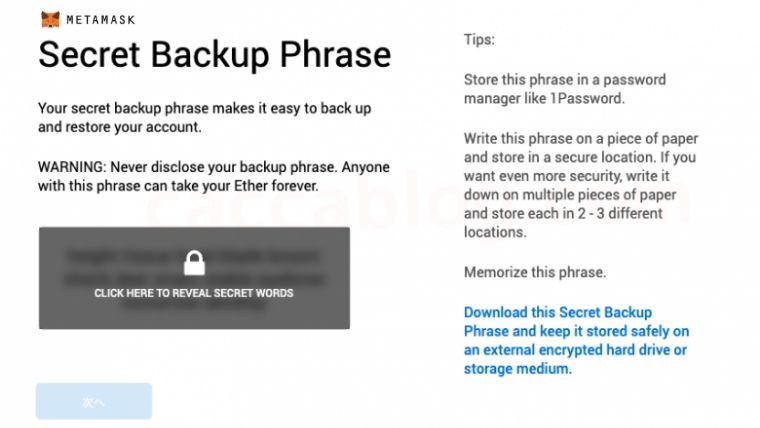
メタマスクの登録で一番たいせつなところです。
シークレットバックアップフレーズはパスワードを忘れた時、違うwebブラウザに引っ越しする時、ウォレットを復元したいなど、緊急事態に必ず使う秘密の文章です。
ちなみにメタマスクはスマホだとアプリでインストールして操作できます。
もし機種変更をすると、ウォレットの引き継ぎが発生しますよね?
そういった時にもシークレットバックアップフレーズは必須になります。
モザイクのかかった鍵マークをクリックすると、フレーズが表示されるので必ず保存しましょう。
そして「次へ」
- シークレットバックアップフレーズ(シーフレーズ、秘密鍵)は絶対に保存、保管、メモ、写真撮る
- 偽サイトなどで入力しないこと
- 入力を促される場面があれば「詐欺」を疑うこと
3:シークレットバックアップフレーズを再入力
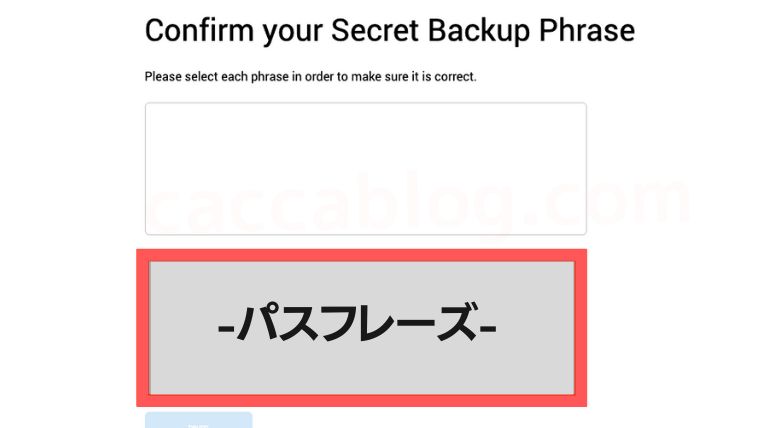
先ほどのシークレットバックアップフレーズを入力していきます。
下の方に単語がランダムに並んでるので、そのパスフレーズをさっきのメモ通りに順番に並べます。
下の「確認」をクリックしてOK。
4:確認して「All Done」で完了
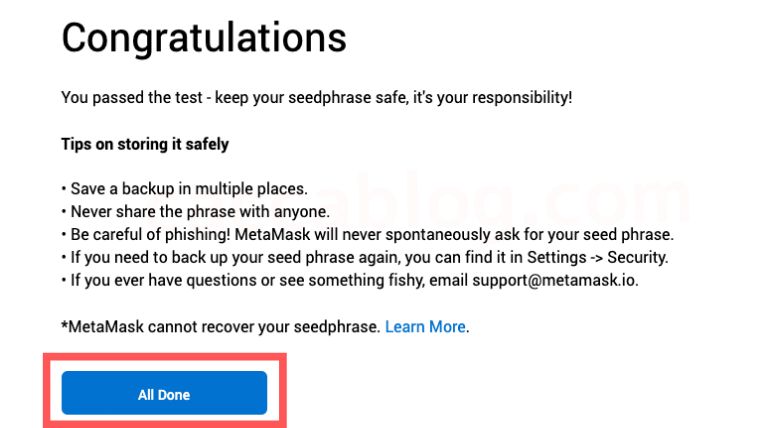
Congratulations!!と表示されたらOKです。
「All Done」をクリックして終了。
メタマスク(Metamask)の使い方
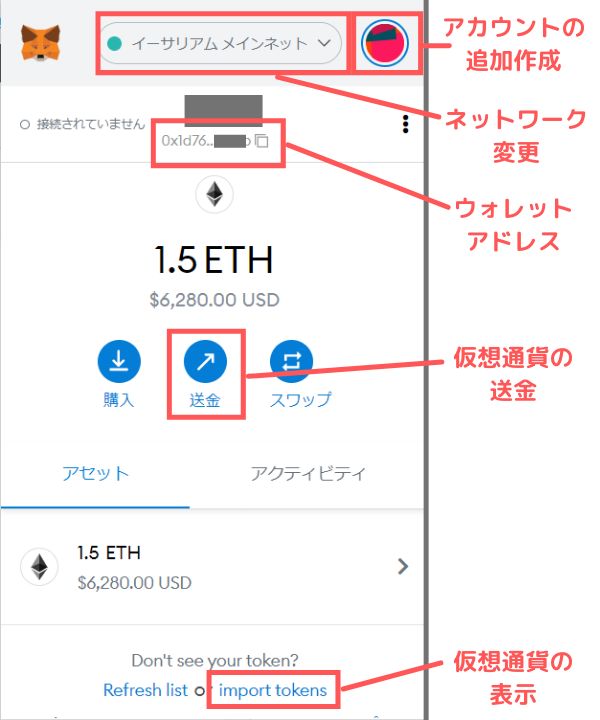
Metamaskは複数のアカウントを作成でき、アカウント毎にウォレットアドレスが決められています。
「GameFiにはこのアカウント、NFTにはこっちのアカウント」というように区別管理が可能。
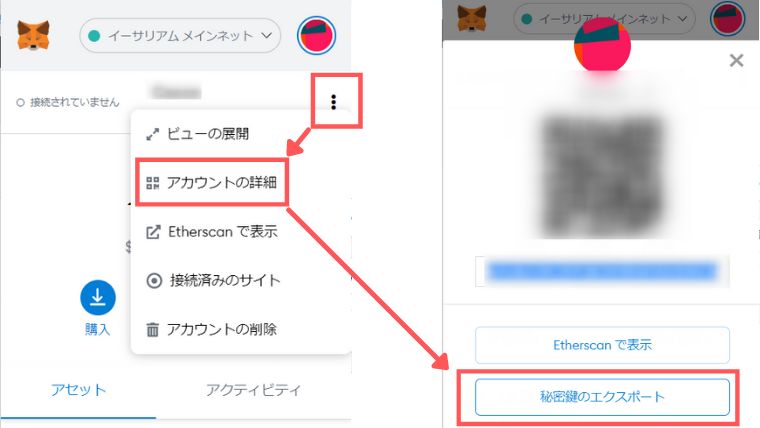
各アカウントの「秘密鍵」は上のように獲得することができます。
保存しておけば、Metamaskの再インストールや、スマホアプリでも使いたい場合に、インポートできるのでバックアップとして覚えておきましょう。
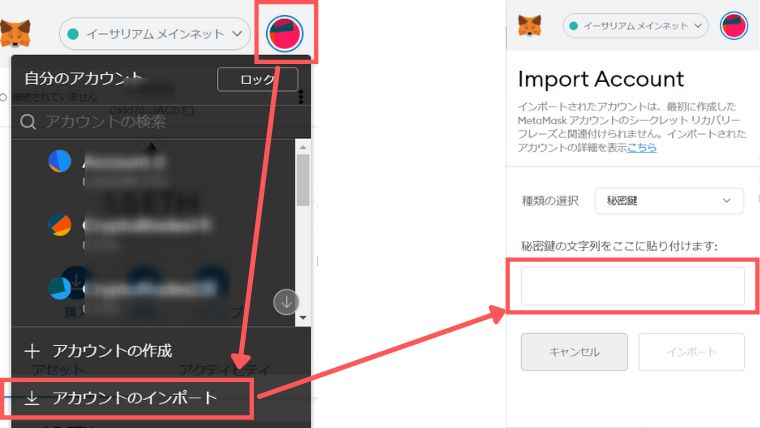
逆に、獲得した秘密鍵のアカウントを呼び起こす場合は「インポート」です。
メモで残した文字列を入力すればOK。
あと、よく使うのが「import tokens(通貨の追加)」
Metamaskはウォレット内に手に入れたはずの(送ったはずの)、通貨があったとしても「表示設定」をしないと反映されません。
ETHはデフォルト通貨(トークン)なので、最初から表示されます。
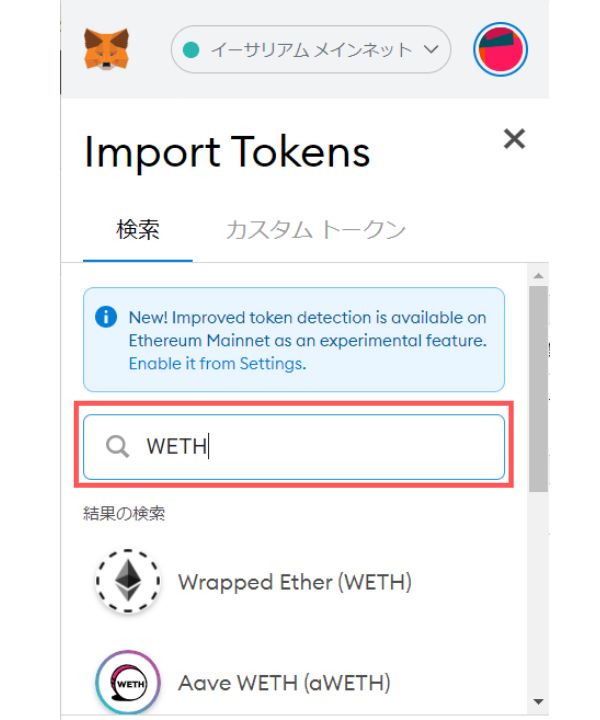
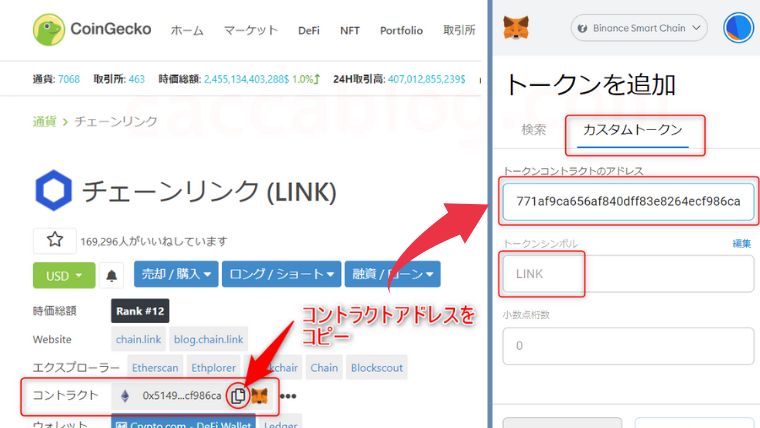 例えばLINKというトークンの場合
例えばLINKというトークンの場合
「検索」で表示させたい通貨を入力して追加するか、「カスタムトークン」で、「トークンアドレス」を入力して追加するかのどちらかです。
トークンアドレスは「Coin Gecko」から見つけることができるので便利。
ビットフライヤー(bitFlyer)からイーサリアムをメタマスクに送金する

メタマスクが用意できたので、ビットフライヤー(bitFlyer)からイーサリアムを送金してみましょう。
メタマスク(Metamask)のアドレスをコピー
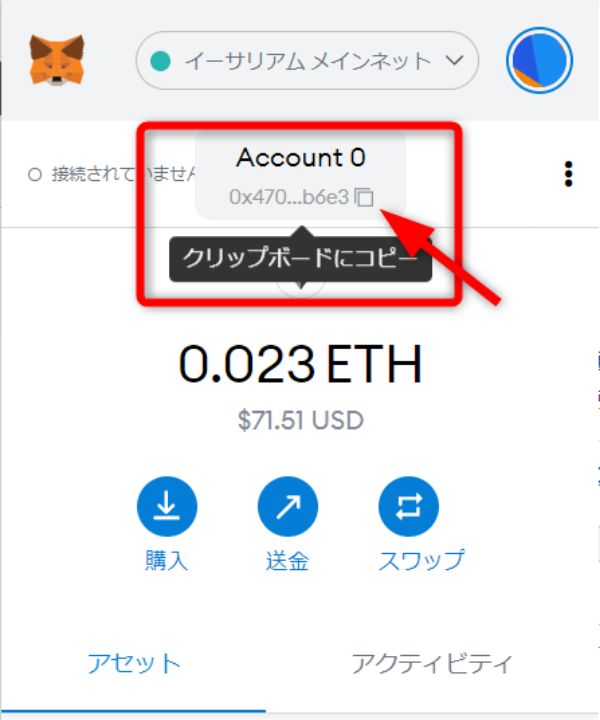
まずは、受け取る側のメタマスク(Metamask)のアドレスをコピーします。
「Account」をクリックで一発コピー完了です。
くれぐれも手入力はしないように。
一文字でも間違えれば、送金ミスでイーサリアムを失います。
ネットワークは画像のように「イーサリアム メインネット」に必ずしておいてください。ETHの送金はこのネットワークでないといけません。
ビットフライヤー(bitFlyer)からの送金(送付)
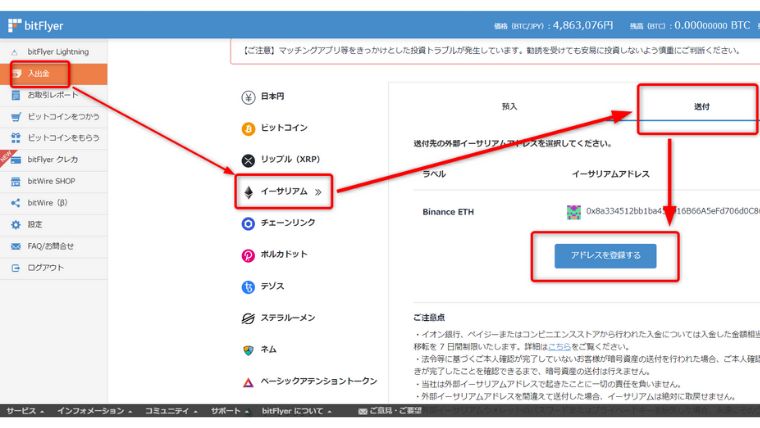
「入出金」→「イーサリアム」→「送付」→「アドレスを登録」
登録したメールアドレスに、送付先(Metamask)のアドレスを入力するフォームが届きます。
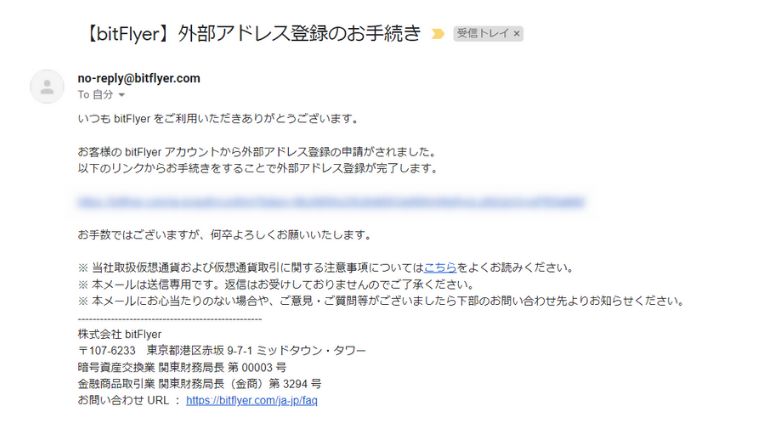
二段階認証はbitFlyerの口座開設時に終わっているはずです。
スマホアプリ「Google Authenticator」でbitFlyerのコードを入力します。
コードは数秒ごとに新しいものに変わっていきます。
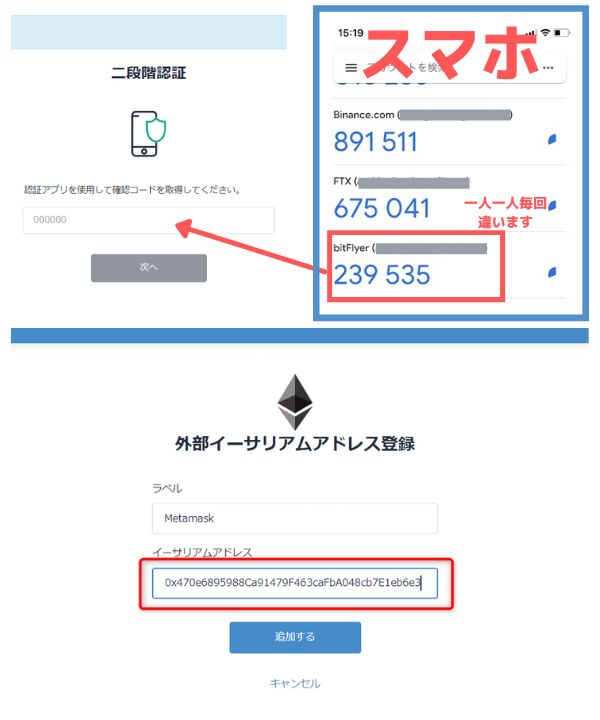
「ラベル」は分かりやすいようにMetamask(メタマスク)でいいでしょう。
「イーサリアムアドレス」に、先ほどのMetamaskのウォレットアドレスをペーストして完了。
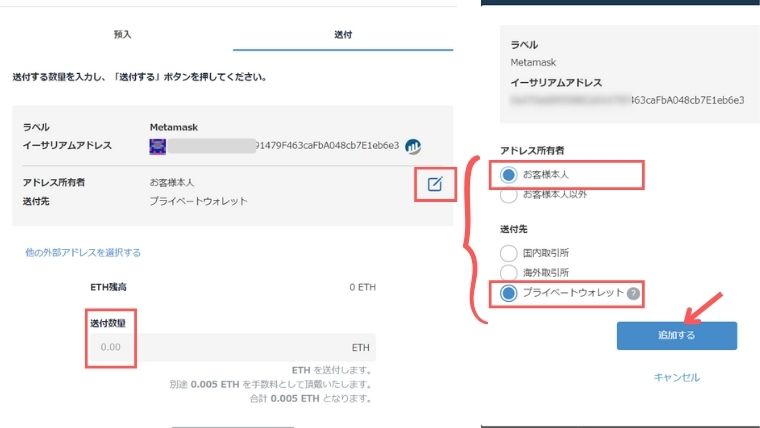
登録したアドレスをクリックすると、送付数量の画面になるので、アドレス所有者の登録します。
編集マークをクリックして「お客様本人」と「プライベートウォレット」にチェックを入れて、「追加する」にしましょう。
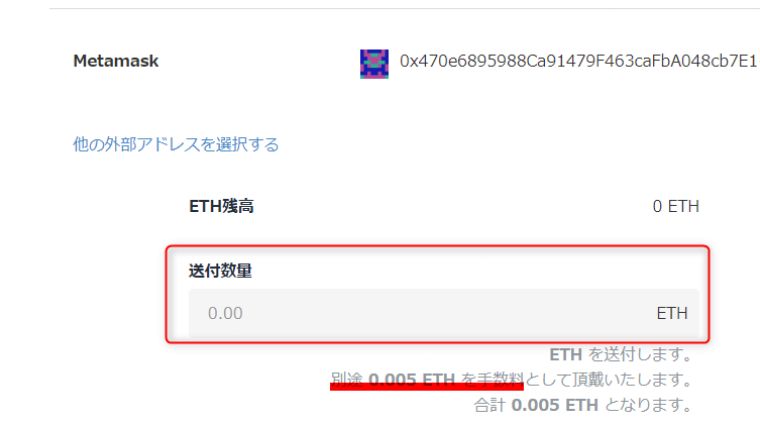
あとは送金手数料を確認して送金。
最短で1時間ほどで送金完了です。
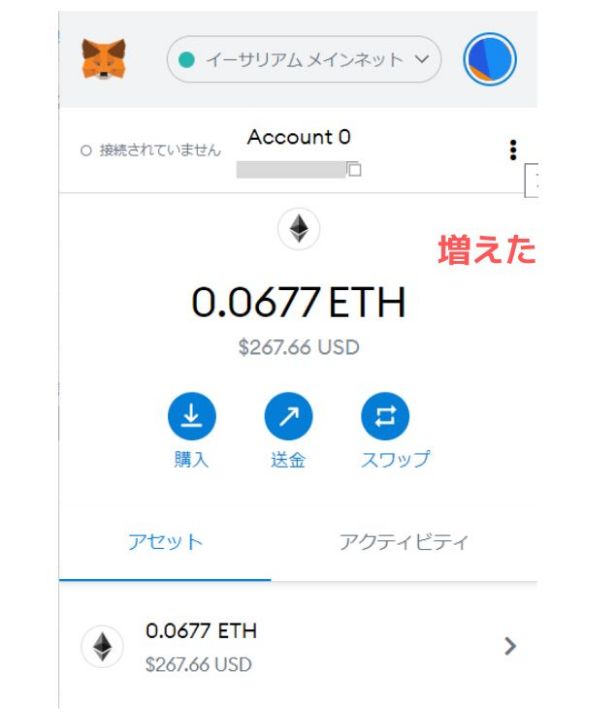
あとは、このETH(イーサリアム)の入ったウォレットを、OpenseaなどのNFTプラットフォームに接続して、NFTを売買したり楽しむことができます。

ビットフライヤーでイーサリアムを買って、メタマスクに送金する方法<まとめ>
- 口座開設時には銀行登録と二段階認証設定
- イオン銀行、ペイジー、コンビニからの入金は7日間の送金制限
- Metamaskのシークレットフレーズは保存で秘密
- ネットワークは「イーサリアムメインネット」で送金
- 大金を動かすなら、一度少額で送金テストをする
ビットフライヤーでイーサリアムを買って、メタマスクに送金する方法<まとめ>です。
ETH(イーサリアム)が買える、bitFlyer Lightningはやや難しいかも知れません。
急いでいたり、どうしても無理なら「販売所」でもアリですね。
少しずつ慣れていきましょう!
では。